Avvio rapido: Configurare notifiche push in un hub di notifica
Hub di notifica di Azure offre un motore di push facile da usare e di cui è possibile aumentare il numero di istanze. Usare Hub di notifica per inviare notifiche a qualsiasi piattaforma (iOS, Android, Windows, Baidu) e da qualsiasi back-end (cloud o locale). Per altre informazioni, vedere Informazioni su Hub di notifica di Azure.
In questo argomento di avvio rapido si useranno le impostazioni Platform Notification System (PNS) in Hub di notifica per configurare le notifiche push su più piattaforme. Questo argomento di avvio rapido illustra i passaggi da eseguire nel portale di Azure. Google Firebase Cloud Messaging include le istruzioni per l'uso dell'interfaccia della riga di comando di Azure.
Nota
Per informazioni sui passaggi di deprecazione e migrazione di Firebase Cloud Messaging, vedere Migrazione di Google Firebase Cloud Messaging.
Se non è stato già creato un hub di notifica, crearne uno ora. Per altre informazioni, vedere Creare un hub di notifica di Azure nel portale di Azure o Creare un hub di notifica di Azure con l'interfaccia della riga di comando di Azure.
Apple Push Notification Service
Per configurare Apple Push Notification Service (APNS):
Nella pagina Hub di notifica del portale di Azure, selezionare Apple (APNS) nel menu a sinistra.
Per Modalità di autenticazione selezionare Certificato oppure Token.
a. Se si seleziona Certificato:
Selezionare l'icona del file e quindi il file con estensione p12 da caricare.
Immettere una password.
Selezionare la modalità Sandbox. In alternativa, se si vogliono inviare notifiche push agli utenti che hanno acquistato l'app dallo Store, selezionare la modalità Produzione.
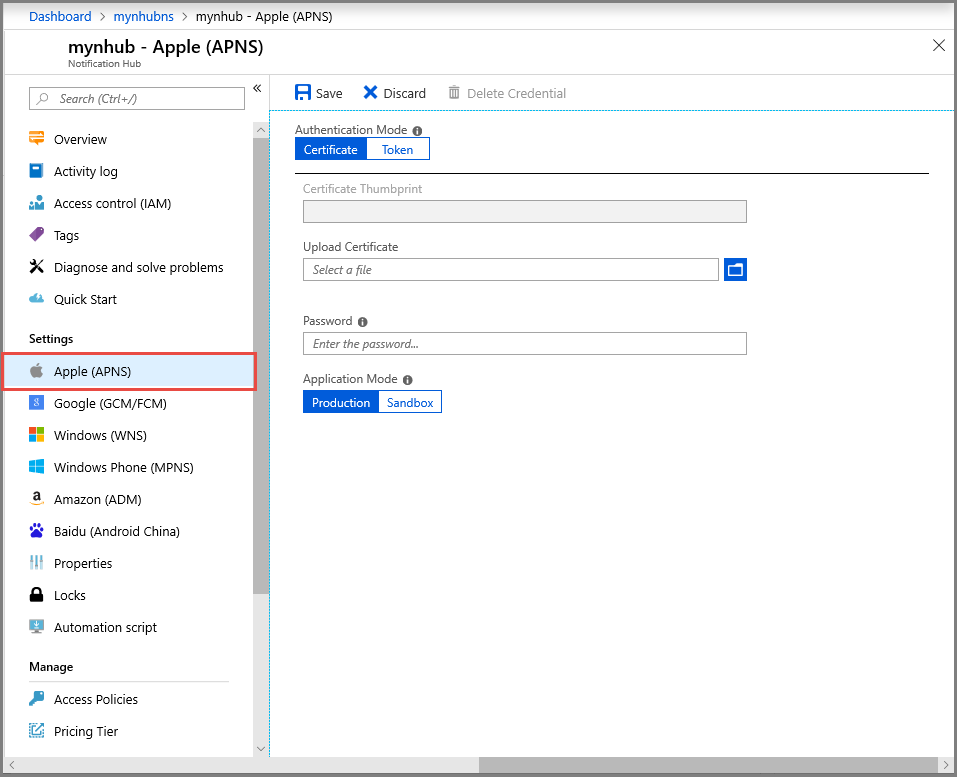
b. Se si seleziona Token:
Immettere i valori per ID chiave, ID bundle, ID team e Token.
Selezionare la modalità Sandbox. In alternativa, se si vogliono inviare notifiche push agli utenti che hanno acquistato l'app dallo Store, selezionare la modalità Produzione.
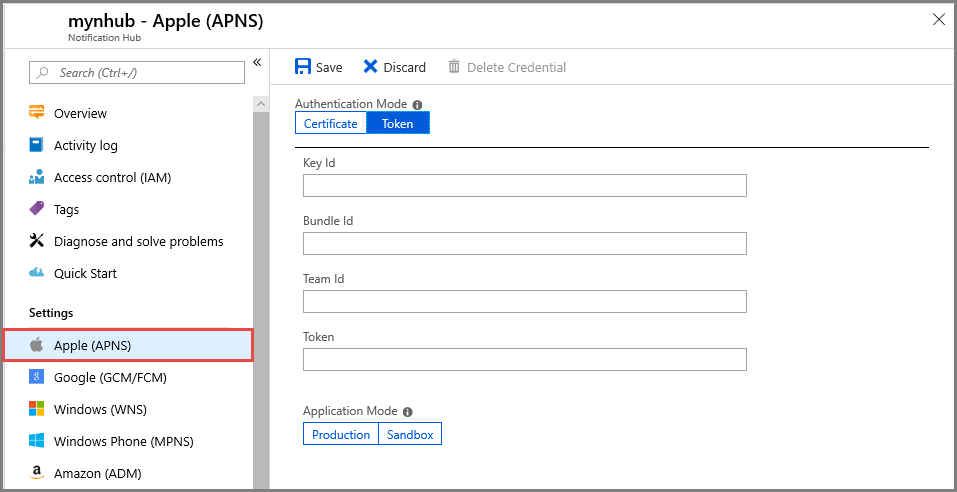
Per altre informazioni, vedere Inviare notifiche push alle app iOS con Hub di notifica di Azure.
Google Firebase Cloud Messaging (FCM)
Per configurare le notifiche push per Google FCM:
Nella pagina Hub di notifica del portale di Azure, selezionare Google (GCM/FCM) nel menu a sinistra.
Incollare il valore di Chiave API per il progetto Google FCM salvato in precedenza.
Selezionare Salva.
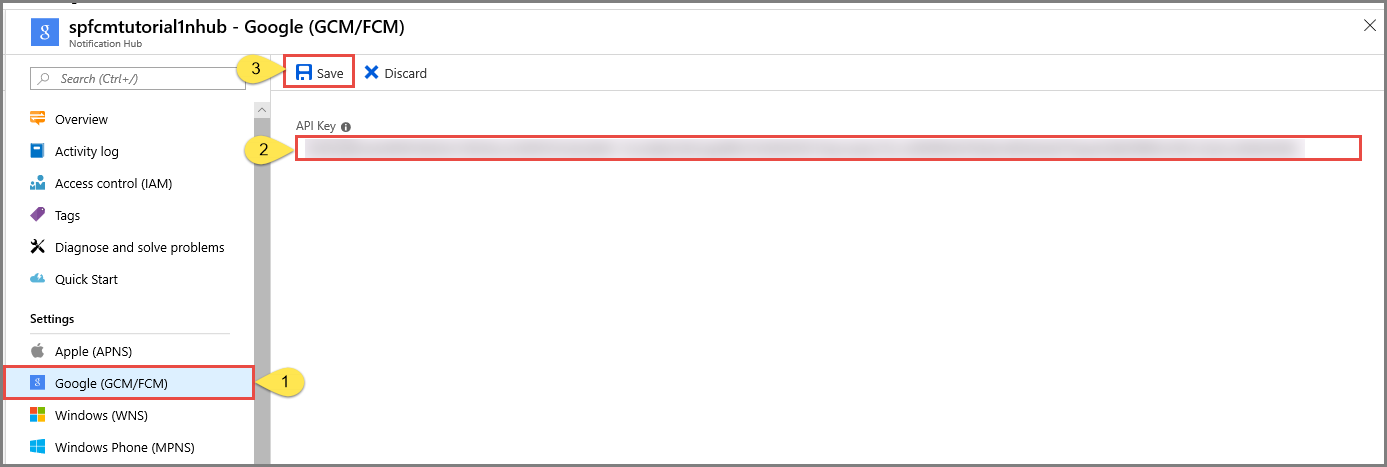
Dopo aver completato questi passaggi, un avviso indica che l'hub di notifica è stata aggiornato correttamente. Il pulsante Save (Salva) è disabilitato.
Servizi notifica Push Windows
Per configurare Servizi notifica Push Windows (WNS):
Nella pagina Hub di notifica del portale di Azure, selezionare Windows (WNS) nel menu a sinistra.
Immettere i valori per SID pacchetto e Chiave di sicurezza.
Selezionare Salva.
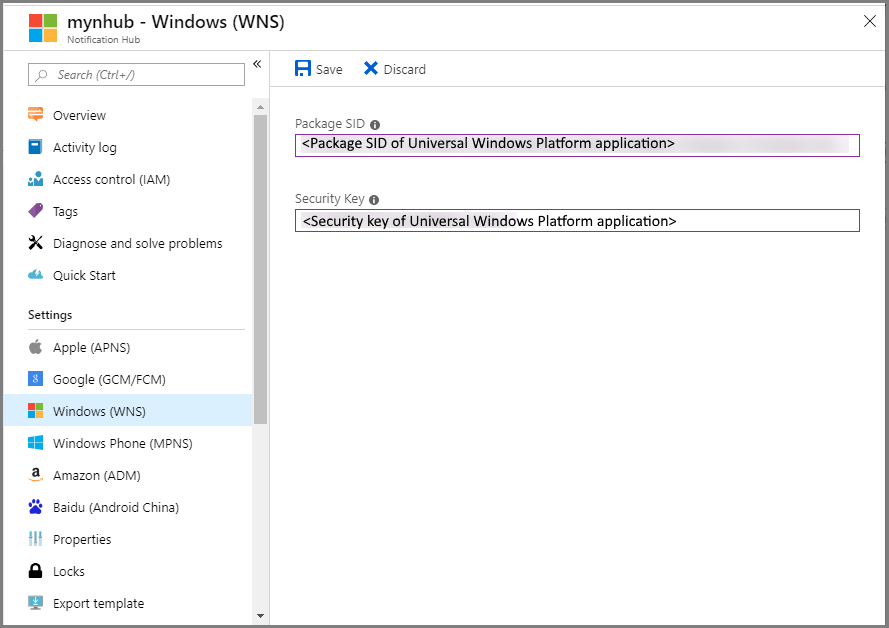
Per informazioni, vedere Inviare notifiche alle app della piattaforma UWP con Hub di notifica di Azure.
Servizio notifica push Microsoft per Windows Phone
Nota
Microsoft Push Notification Service (MPNS) è stato deprecato e non è più supportato.
Per configurare Servizio notifica push Microsoft (MPNS) per Windows Phone:
Nella pagina Hub di notifica del portale di Azure, selezionare Windows Phone (MPNS) nel menu a sinistra.
Abilitare le notifiche push non autenticate o autenticate:
a. Per abilitare le notifiche push non autenticate, selezionare Abilita notifiche push non autenticate>Salva.
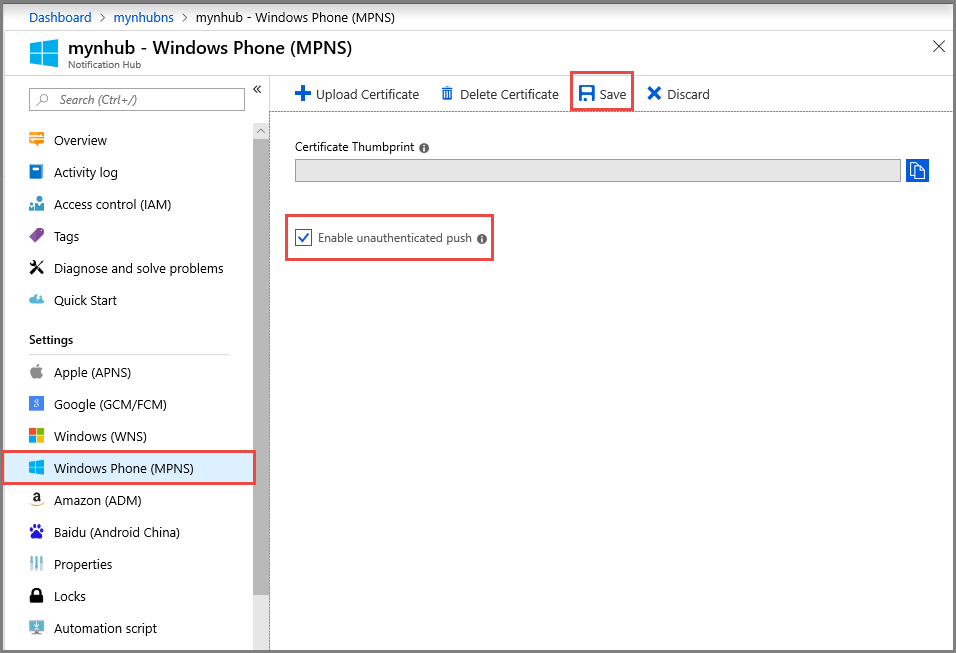
b. Per abilitare le notifiche push autenticate:
- Selezionare Carica certificato sulla barra degli strumenti.
- Selezionare l'icona del file e quindi il file del certificato.
- Immettere la password per il certificato.
- Selezionare OK.
- Nella pagina Windows Phone(MPNS) selezionare Salva.
Per altre informazioni, vedere Effettuare il push di notifiche alle app Windows Phone con Hub di notifica.
Baidu (Android China)
Per configurare le notifiche push per Baidu:
Nella pagina Hub di notifica del portale di Azure, selezionare Baidu (Android China) nel menu a sinistra.
Immettere il valore di Chiave API ottenuto dalla console di Baidu nel progetto push cloud Baidu.
Immettere il valore Chiave privata ottenuto dalla console di Baidu nel progetto push cloud Baidu.
Selezionare Salva.
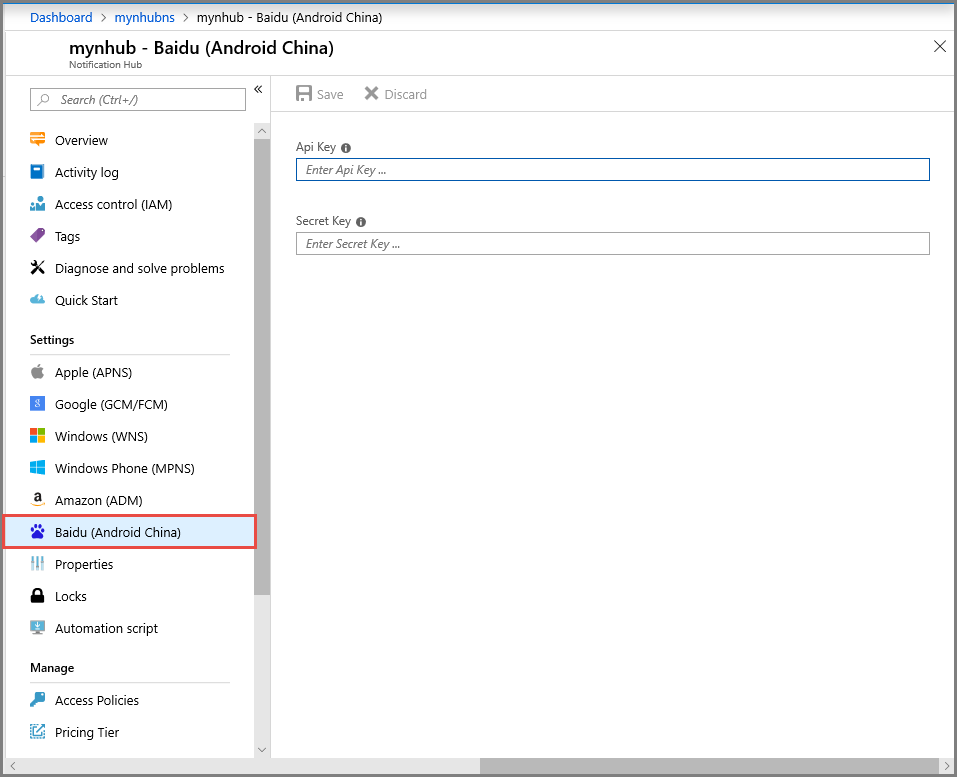
Dopo aver completato questi passaggi, un avviso indica che l'hub di notifica è stata aggiornato correttamente. Il pulsante Save (Salva) è disabilitato.
Per altre informazioni, vedere Introduzione ad Hub di notifica tramite Baidu.
Passaggi successivi
In questo argomento di avvio rapido è stato illustrato come configurare le impostazioni Platform Notification System per un hub di notifica nel portale di Azure.
Per altre informazioni su come effettuare il push di notifiche a diverse piattaforme, vedere queste esercitazioni:
- Inviare notifiche push alle app iOS con Hub di notifica di Azure
- Inviare notifiche a dispositivi Android con Hub di notifica e Google FCM
- Inviare notifiche a un'app della piattaforma UWP in un dispositivo Windows
- Inviare notifiche a un'app di Windows Phone 8 con MPNS
- Inviare notifiche con Hub di notifica e push cloud Baidu
